さまざまな機能強化
ビデオ キャプション: シーングラフの検索領域に新しいボタンを追加しました。これにより、シーン ファイル全体ではなく選択した階層に検索を制限することができるようになりました。これはキーボードの[Ctrl]+[F]を押したときにも機能します。これにより、特定のノードを検索するときのワークフローが高速化されます。
また、カメラも改善されました。物理カメラでの作業を楽にするために、自動 ISO 適合を有効にできるようになりました。これにより、シャッター スピードや F ストップを変更したときに ISO 値が自動的に変更されるため、カメラの設定がはるかに簡単になります。たとえば、シーン内の被写界深度をさらに深くした場合に、イメージ全体の輝度が変化することはなくなります。
また、AgX カスタムと呼ばれる新しいセンサー応答ドロップダウンにより、指数と彩度の両方をコントロールする際の作業が楽になりました。通常の SRGB カラー スペース外のカラーを処理し、より広い色域を使用する場合は、[レンダリング設定]内で別のレンダリング カラー スペースに切り替えることができます。これにより、たとえばハイ ダイナミック レンジの出力コンテンツを処理する場合などに、柔軟性が大幅に向上します。
また、Substance マテリアルを扱う場合に、「メタリックの粗さ - コーティング」ワークフローを操作できるようになりました。ここでは、Substance Designer 内のコート レイヤ ノードを使用しています。また、VRED 内でこのコート レイヤを個別に制御できるようになりました。これにより、マテリアルの作成の自由度がはるかに高まり、画質が向上します。さらに、Substance テクスチャをインライン化する必要があるかどうかを指定するオプションもあります。これを使用すると、シーン ファイルのサイズを小さくすることができます。
また、大規模なシーンを操作していて、メモリの問題が発生した場合は、基本設定でメモリ消費量を最適化できます。これにより、シーンで実際に表示されているジオメトリのみがアップロードされます。表示設定の切り替えが少し遅くなる可能性がありますが、より大きなシーンをレンダリングできます。
ワークフローを持つ異なるチーム間の相互運用性を高めるために、3D プリントの業界標準である 3MF ファイル内のテクスチャのサポートを追加しました。さらに、カラーが添付されたプリント ファイルを VRED で直接視覚化できるようになりました。たとえば、このスキャンは私自身のものです。また、このエンジニアリング パーツのシミュレーション結果を使用したこのようなスキャンもあります。
シーングラフ
[選択フィルタ]メニューに次の項目が追加されました。
![[選択フィルタ]](../../../../images/icons/SearchOnSelectedHierachyDisabled.png) [選択した階層]: 検索対象を選択した階層に制限します。また、選択したブランチで検索文字列を含むノードを検索します。ショートカット
[選択した階層]: 検索対象を選択した階層に制限します。また、選択したブランチで検索文字列を含むノードを検索します。ショートカット Ctrl + F(検索)を使用して検索バーにフォーカスを設定することもできます。ここで文字列を入力し、[Enter]キーを押して![[選択フィルタ]](../../../../images/icons/SearchOnSelectedHierachyDisabled.png) を有効にし、選択したブランチで文字列に一致するコンテンツのみを検索できます。注:
を有効にし、選択したブランチで文字列に一致するコンテンツのみを検索できます。注:ライブ検索機能は、新しい [選択した階層] 機能を使用していない場合にのみ有効です。
検索するブランチを選択します。
次のいずれかの操作を行います。
![[選択フィルタ]](../../../../images/icons/SearchOnSelectedHierachyDisabled.png) をクリックします。
をクリックします。- [Ctrl]+[F]キーを押します。
[検索]フィールドに検索文字列を入力します。
[Enter]キーを押します。
![[選択した階層]の例](../../../../images/SelectedHierarchyExample.png)
新しい VRED Library アセット
VRED Library に自動車工学の照明環境アセットを追加しました。この環境は、.osb アセットとして構築されています。アセット マネージャにロードし、シーン内にドラッグします。
この環境アセットには、次のものが含まれています。
- 4 つのシネマティック カメラ ビューポイント
- HDR 作成のために中心に配置された球面カメラ
- IBL またはライトマップを再計算する必要がある場合の、[ライトとシャドウをベイク処理]の設定
.sbsar形式のいくつかの Substance マテリアル
環境のサイズは空間マッチングで制限され、現実には光のトンネル程度の大きさになります。そのため、外壁などの特定の要素はノード レベルで背面非表示に設定されています。
Readme .txt ファイルは、.zip フォルダ内に含まれています。

カメラの改善
F ストップまたはシャッター スピードが変化したときにカメラ センサーの ISO を自動的に調整して、一貫性のある輝度を維持するオプション [自動 ISO 適合] を追加しました。このオプションは、[カメラ エディタ] > [イメージ処理]タブ > [トーンマッピング]セクションにあります。
これは、新しいシーンを開くときの既定の設定であるため、操作性は変更されています。
また、[センサー応答]オプションに [AgX カスタム] を追加して、トーンマッパーが[物理カメラ]に設定されているときに、[カメラ エディタ] > [イメージ処理] > [トーンマッピング]セクションの指数と彩度の両方をコントロールします。
GPU レイトレーシングの改善
GPU レイトレーシングの改善点は次のとおりです。
[最適化モード] オプションを追加して、GPU レイトレースに使用する最適化方法を選択できるようにしました。[最適化モード]は、[基本設定] > [レンダリング] > [レンダリング設定] > [一般設定]タブ > [フィーチャ]セクションにあります。
- [パフォーマンスを最適化] は、メモリ消費よりもパフォーマンスを優先するように GPU レイトレーサーを設定します。
- [メモリ消費を最適化] は、現在のフレームで実際に使用されているジオメトリのみをアップロードし、使用されていないジオメトリはメモリから削除します。これにより、表示のオン/オフの切り替え時間が少し長くなりますが、大きなシーンをレンダリングすることができます。PU レイトレーサーはメモリ消費を減らすために設定されますが、バリアントの切り替え時間が若干長くなるなど、パフォーマンス上のオーバーヘッドが発生します。ただし、メモリに対する要求が厳しいために以前は GPU レイトレースを実行できなかったユーザは、メモリ消費量を削減し、シーンのロード時間を短縮できます。
GPU レイトレーシングで、
vrMaterialService.compressTextures()コマンドによって生成されたブロック圧縮テクスチャがサポートされるようになりました。vrMaterialService.compressTextures()はシーン内のすべてのテクスチャを圧縮し、メイン メモリおよび GPU メモリを節約して、GPU へのテクスチャのアップロード時間を短縮します。
インフィニバンド
Linux の VRED では、新しいディストリビューションでインフィニバンドを使用し、libibvers.so ライブラリと libibverbs.so.1 ライブラリの両方を動的にロードできるようになりました。
テクスチャ圧縮
Python ユーザ用に vrMaterialService.compressTextures() を追加して、VPB のテクスチャ圧縮を改善しました。メイン メモリおよび GPU メモリの節約、GPU へのテクスチャのアップロード時間の短縮が行われて、シーン内のすべてのテクスチャが圧縮されます。
物理特性の改善
vrPhyicsService に次の関数が追加されたため、Python API で作成された PhysX アクターは、シーンがロードされるたびに再作成されることがなくなり、VPB ファイルとともに保存およびロードされるようになりました。
storeCollisionData(node)restoreCollisionData(node)clearCollisionData(node)hasCollisionData(node)
このために注釈付きのサンプル ファイルが追加されました。VRED のメイン メニューで[ファイル] > [サンプルを開く]を選択し、physics_save_load_example.vpb を選択します。
読み込みの更新と改善
テクスチャを含む 3MF テクスチャ ファイルを読み込むと、アタッチされたテクスチャが予期したとおりにロードされるようになりました
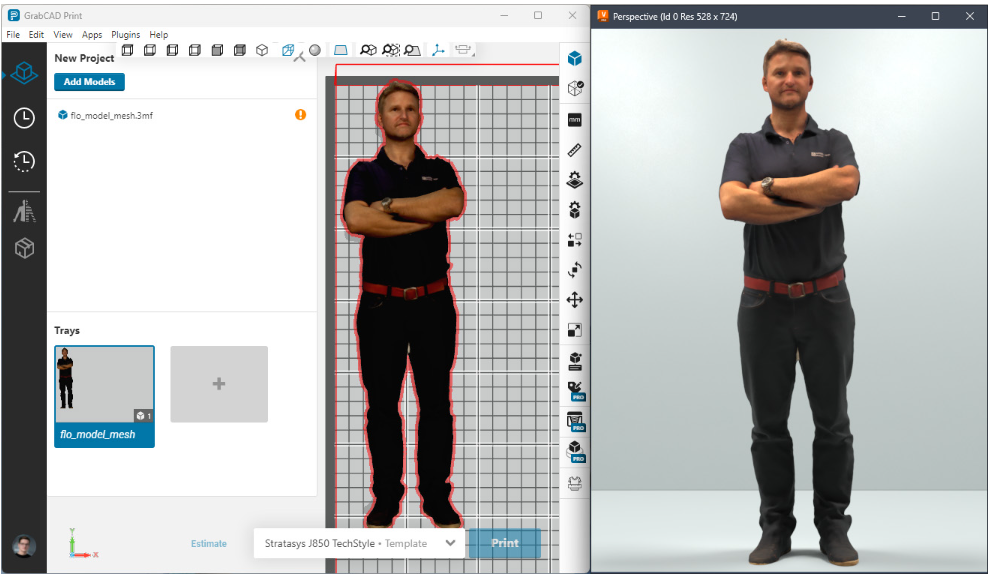
基本設定でファイルの読み込み一時パスを変更した後に、VRED を再起動する必要はなくなりました。変更は、次回に[読み込み]ダイアログ ボックスを開いたときに適用されます。ただし、変更中に[読み込み]ダイアログ ボックスが開いている場合、パスは即座に更新されません。
ATF ファイルを読み込むときに、[読み込み/書き出し] > [ファイル オプション] > [オプション]タブ > [ベース] > [一時パス]の基本設定に不正なパスが含まれている場合は、読み込みに失敗することに注意してください。ただし、非 ATF ファイルのみを読み込む場合、パスは検証されないため、パスが無効であっても読み込みは成功し、警告はターミナルに書き込まれません。
すべてのファイル形式に、非表示インスタンスをフィルタする [非表示インスタンスを読み込み] 読み込みオプションが追加されました。非表示インスタンスのオプションが有効な場合、ジオメトリが読み込まれるようになりました。
Alias のアニメーションを Alias の .wire ファイルから VRED に読み込めるようになりました読み込むときに、[ファイルを読み込み]ダイアログ ボックスの [ファイル固有のオプション] で次の項目が有効になっていることを確認します。
ヘルプ
スクリプト、スクリプト プラグイン、[スクリプト]メニューの作業時に内容を簡単に確認できるように、[スクリプト]セクションが更新されました。
2025.2 のリリースから数週間後に、次のチュートリアルの更新が表示されます。